更新时间:2023-06-30
Win10系统可以说是一款比较常见的操作系统,有不少小伙伴都在使用,但是在使用的时候却觉得字体太小看不清,想要去调整的时候却不知应该如何操作,那么遇到这种情况要如何解决呢?下面就和小编一起来看看要如何修改文本缩放比例。
1、点击桌面左下角的开始菜单,点击设置面板。
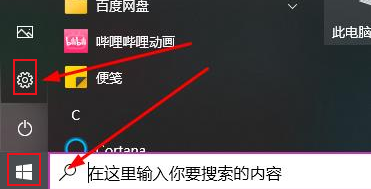
2、找到系统板块一栏。
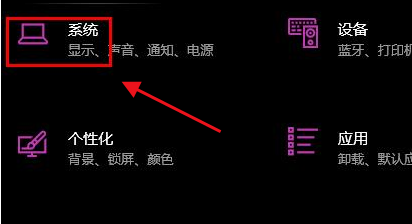
3、点击屏幕选项。
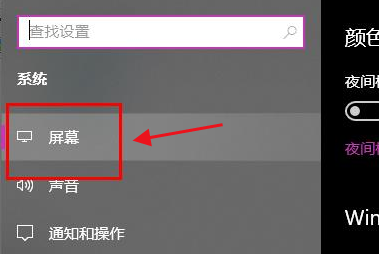
4、最后在右侧的缩放与布局板块中,就文本项目大小的比例改为100%即可。
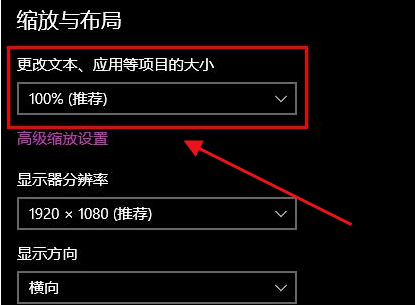
最新文章
Win10如何修改文本缩放比例Win10修改文本缩放比例的方法
2023-06-30Win10应用商店更新不了软件怎么办应用商店更新不了软件的解决方法
2023-06-30Win11打开移动热点后无法上网怎么办
2023-06-30Win10勿扰模式如何开启Win10开启勿扰模式的方法
2023-06-30微信电脑版提示音怎么自定义微信PC版修改提示音方法教程
2023-06-30win10怎么取消开机密码?win10开机密码怎么设置关掉?
2023-06-30逍遥模拟器怎么设置最流畅逍遥模拟器流畅设置的方法
2023-06-30Win10 KB5014699更新后导致部分网站无法登陆怎么办
2023-06-30Win11没有应用商店怎么办Win11没有应用商店的解决方法
2023-06-30投屏时如何设置不显示信息Win11投屏时禁止通知的方法
2023-06-30发表评论